
Hassen Sie es nicht, wenn Sie sicher zu Hause sind und niemand sonst in der Nähe ist, um auf Ihr Telefon zuzugreifen, und müssen es dennoch entsperren, wann immer Sie es verwenden möchten? Das Smart Lock von Android 5.0 Lollipop löst dieses Problem.
Viele von Ihnen kennen wahrscheinlich die Frustration, Sie hören etwas wie Pandora oder Spotify, und Sie möchten den Sender wechseln oder etwas mit den Daumen nach unten drücken oder ein Lied mit einem Lesezeichen versehen - auf jeden Fall, wann immer Sie das möchten müssen Ihr Gerät entsperren. Oder Sie möchten einfach nur etwas nachschlagen (OK Google?) Oder einen kurzen Text oder eine beliebige Anzahl von Dingen eingeben, die Sie hundertmal am Tag ausführen.
Es ist noch schlimmer, wenn Sie joggen oder auf andere Weise kräftig aktiv sind. Haben Sie jemals versucht, Ihr Telefon zu entsperren, wenn es sich in einem dieser Schutzübungsfälle befindet?
Smart Lock mildert einen Großteil dieser Frustration, indem Sie vertrauenswürdige Orte festlegen können, an denen Ihr Telefon oder Tablet nicht gesperrt wird, solange Sie sich in einem bestimmten Bereich befinden. vertrauenswürdige Geräte, mit denen Sie gekoppelten Bluetooth- oder NFC-Geräten eine intelligente Sperre zuweisen können; und schließlich können Sie das Entsperren vertrauenswürdiger Gesichter aktivieren. Dies bedeutet, dass Sie Ihr Gerät einfach einschalten, es ansehen und es entsperren können, solange Ihre nach vorne gerichtete Kamera nicht verdeckt ist.
Smart Lock einschalten
Smart Lock kann durch Zugriff auf die Einstellungen eingerichtet werden. Ziehen Sie vom oberen Rand Ihres Geräts nach unten, als würden Sie Ihre Benachrichtigungen überprüfen, tippen Sie auf die graue Zeit- / Datumsleiste und anschließend auf das Zahnrad "Einstellungen".
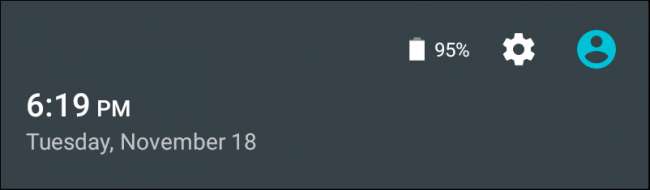
Wenn Ihr Gerät noch nicht gesperrt ist, sollten Sie dies tun, bevor Sie Smart Lock einrichten. Wir verwenden ein Muster, um unser Gerät zu entsperren, aber Sie können auch die PIN- oder Passwortoption verwenden.
Tippen Sie in den Einstellungen unabhängig davon auf die Optionen "Sicherheit" und dann auf "Smart Lock".
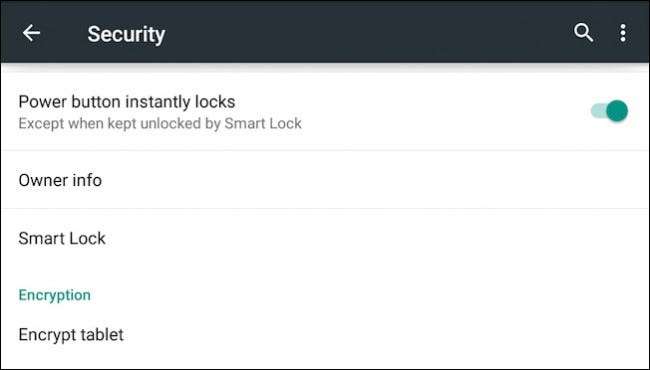
In den Smart Lock-Einstellungen haben wir drei Optionen. vertrauenswürdige Geräte, vertrauenswürdiges Gesicht und vertrauenswürdige Orte. Sie können einen oder die anderen oder alle gleichzeitig haben. Mit Smart Lock können Sie so viele vertrauenswürdige Geräte haben, wie Sie möchten, aber Sie können nur ein vertrauenswürdiges Gesicht einrichten.
Zuhause müssen Sie Ihr Telefon nicht entsperren
Sie können auch unbegrenzt vertrauenswürdige Orte haben, was sehr praktisch ist und auf die wir uns zuerst konzentrieren möchten.
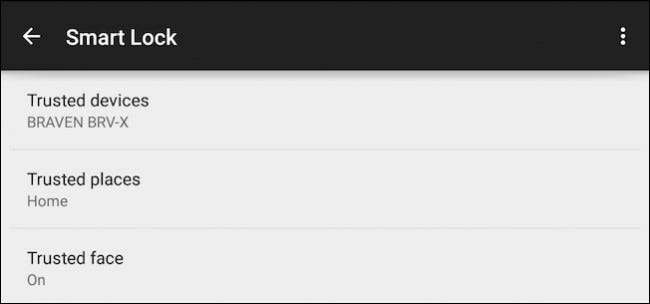
Wenn Sie auf "Vertrauenswürdige Orte" tippen, können Sie Ihre in Google Maps zugewiesenen Heim- und Arbeitsorte aktivieren oder einen benutzerdefinierten Ort hinzufügen.
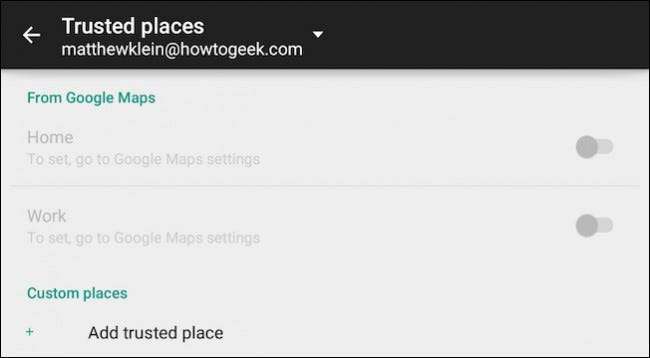
Wenn Sie einen benutzerdefinierten Ort hinzufügen, wird dieser zu Ihrem aktuellen Standort geöffnet, den Sie sofort hinzufügen können, oder Sie können nach einem Standort oder einer Adresse suchen und diesen hinzufügen. Es ist wichtig zu verstehen, dass dies stützt sich stark auf den Google Location-Dienst Wenn Sie also Ihr GPS aktiviert haben, sind benutzerdefinierte Orte offensichtlich präziser.
VERBUNDEN: Der Standortverlauf von Google zeichnet immer noch jede Bewegung auf
Im folgenden Screenshot können wir anscheinend das gesamte U-Bahn-Gebiet von San Antonio als vertrauenswürdigen Ort auswählen, indem wir einfach auf den blauen Balken unter der Karte tippen. Die Idee ist natürlich, kleinere Bereiche hinzuzufügen, die die Gesamtsicherheit Ihres Geräts nicht beeinträchtigen, z. B. ein bestimmtes Unternehmen oder eine bestimmte Adresse.
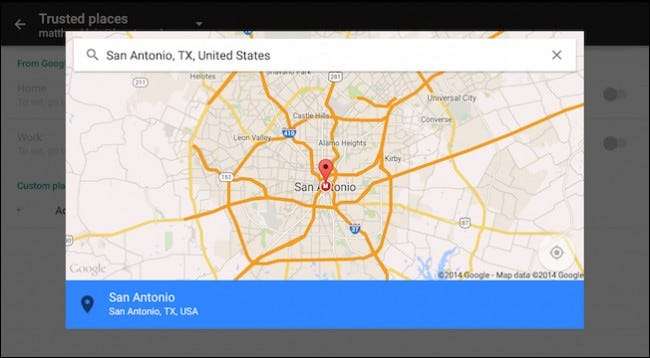
Hier haben wir uns entschieden, unseren Standard-Heimatort hinzuzufügen, den wir als solchen gekennzeichnet haben.
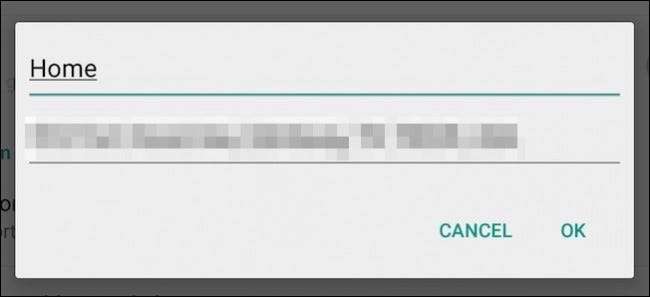
Wie Sie sehen, können Sie schnell eine Vielzahl von benutzerdefinierten vertrauenswürdigen Orten hinzufügen, die Sie regelmäßig besuchen. Sobald Sie sich in Reichweite eines vertrauenswürdigen Ortes befinden, wird das Smart Lock automatisch aktiviert.
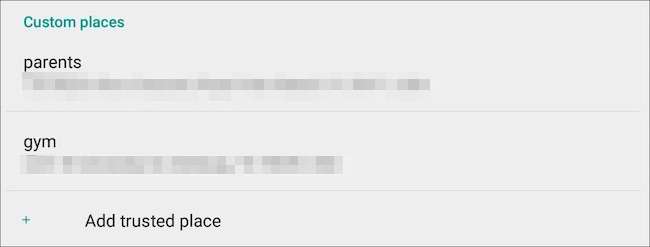
Denken Sie daran, dass Sie auch Ihre Google Maps-Standorte für Zuhause und Arbeit hinzufügen können. Dazu müssen Sie sie zuerst in Maps konfigurieren, indem Sie vom linken Bildschirmrand nach rechts wischen und auf "Einstellungen" tippen.
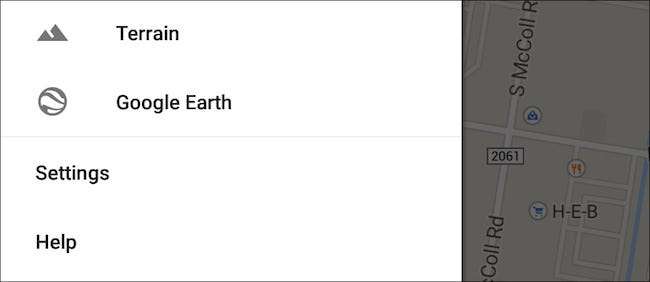
Tippen Sie im Einstellungsbereich auf „Zuhause oder Arbeit bearbeiten“.
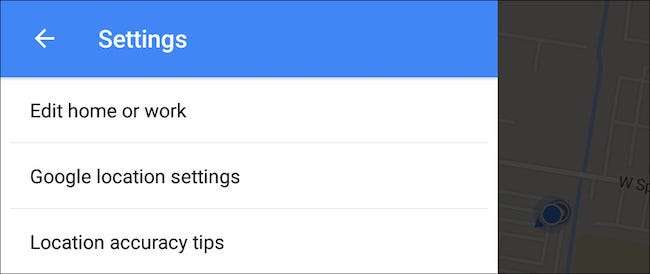
Jetzt können Sie Ihre Privat- und Geschäftsadresse eingeben.
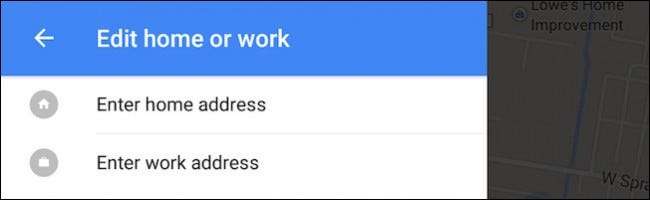
Sie sollten nun in der Lage sein, Ihre Arbeits- und Privatadresse in Smart Lock ein- und auszuschalten, indem Sie auf die kleine grüne Schaltfläche neben jeder Adresse tippen.
Einrichten und Verwenden von Device Smart Lock
Wenn Sie ein vertrauenswürdiges Gerät hinzufügen möchten, z. B. über Bluetooth, müssen Sie es zuerst in den Android-Bluetooth-Einstellungen koppeln.
Wenn Sie bereits andere Geräte gekoppelt haben, können Sie auf "Vertrauenswürdiges Gerät hinzufügen" tippen.
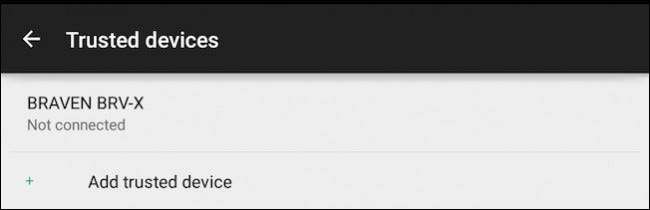
Tippen Sie im nächsten Bildschirm auf „Bluetooth“, um ein zuvor gekoppeltes Gerät hinzuzufügen.

In diesem Screenshot sind bereits mehrere andere Geräte gekoppelt, sodass wir jedes hinzufügen können. Jedes Mal, wenn wir eine Verbindung zu ihnen herstellen, wird unser Smart Lock aktiviert.
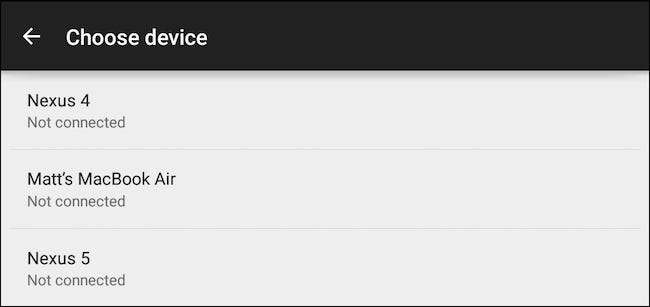
Beachten Sie, dass Sie beim Koppeln mit Bluetooth-Geräten durch eine Benachrichtigung darüber informiert werden, dass Sie es als vertrauenswürdiges Smart Lock-Gerät hinzufügen können.
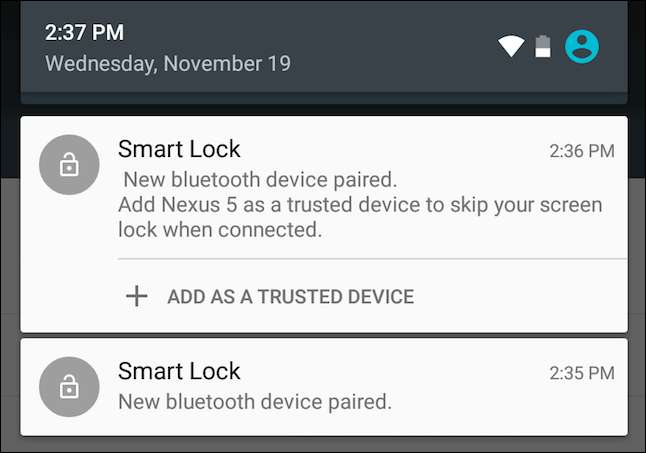
Wenn Sie ein Smart Lock mit NFC einrichten möchten, tippen Sie einfach auf ein anderes NFC-fähiges Gerät oder Tag.
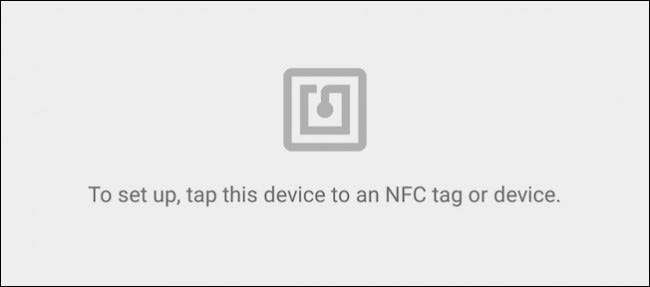
Schließlich bietet Smart Lock Lollipop-Benutzern eine letzte raffinierte Funktion, die eine verfeinerte Version der Gesichtsentsperrfunktion von Android aus früheren Versionen darstellt.
Schau mich an, wenn du willst, dass ich freischalte!
Das Hinzufügen eines vertrauenswürdigen Gesichts funktioniert ähnlich wie die alte Funktion zum Entsperren von Gesichtern, die nur verwendet wird. Dies ist nahtloser und dient nicht als primäre Methode zum Entsperren Ihres Geräts.
Um Ihr Gesicht als vertrauenswürdiges Gesicht hinzuzufügen, tippen Sie in den Smart Lock-Einstellungen auf die Schaltfläche „Vertrauenswürdiges Gesicht“. Auf dem Startbildschirm werden Sie daran erinnert, dass das Entsperren von Gesichtern nicht so sicher ist wie andere Entsperrmethoden, und dass jemand, der aussieht, als könnten Sie Ihr Gerät entsperren.
Tippen Sie auf "Einrichten", wenn Sie bereit sind.
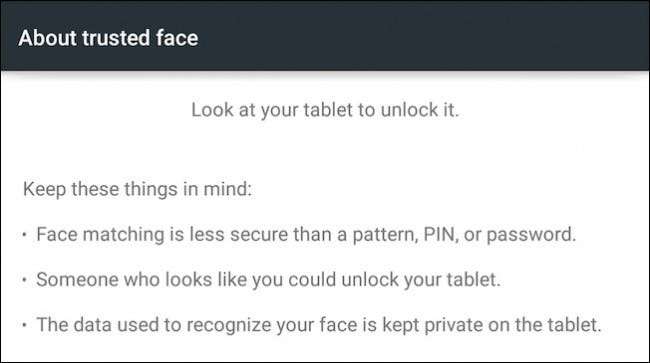
Sie möchten dies dort einstellen, wo das Licht genau richtig ist - weder zu hell noch zu schwach - und Sie müssen das Gerät auf Augenhöhe halten.
Wenn Sie fertig sind, klicken Sie auf "Weiter".
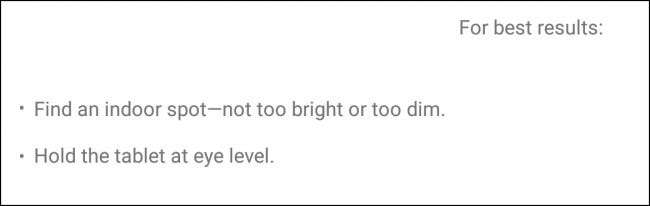
In der nächsten Phase wird ein orange gepunkteter Umriss angezeigt. Sie sehen auf Ihr Gerät und halten Ihr Gesicht in den Punkten, die grün werden, wenn Android Ihr Gesicht scannt und speichert.
Wenn Sie fertig sind, klicken Sie auf "Weiter" und Sie sind fertig.
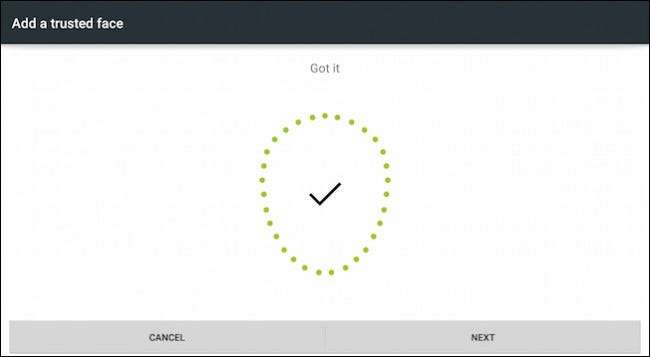
Wenn sich Ihr Gerät nicht an einem vertrauenswürdigen Ort befindet oder mit einem vertrauenswürdigen Gerät verbunden ist, wird das folgende Symbol am unteren Rand Ihres Sperrbildschirms angezeigt. Dies bedeutet, dass das Tablet oder Telefon durch einfaches Betrachten entsperrt werden kann.
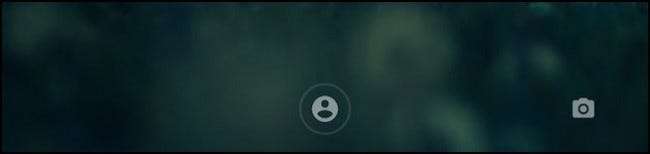
Bei Erfolg ändert sich das Symbol in ein entsperrtes Symbol, das Sie einfach durch Wischen öffnen, um das Gerät zu öffnen.
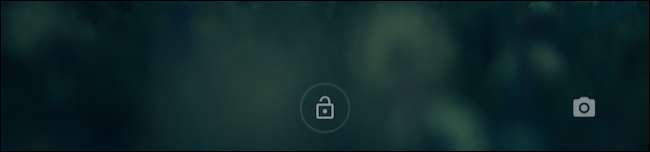
Hinweis: Wenn Sie das Gerät sperren möchten, tippen Sie auf dieses Entsperrsymbol. Es wird zu einem gesperrten Symbol. Sie können das Gerät nicht mit Ihrem Gesicht, einem vertrauenswürdigen Ort oder einem vertrauenswürdigen Gerät entsperren. Stattdessen müssen Sie Ihre herkömmliche Entsperrmethode verwenden.

Wenn Sie feststellen, dass das Entsperren von Gesichtern bei verschiedenen Lichtverhältnissen nicht gut funktioniert, können Sie zu den Smart Lock-Einstellungen zurückkehren, auf "Vertrauenswürdiges Gesicht" tippen und die Gesichtsanpassung verbessern oder von vorne beginnen.
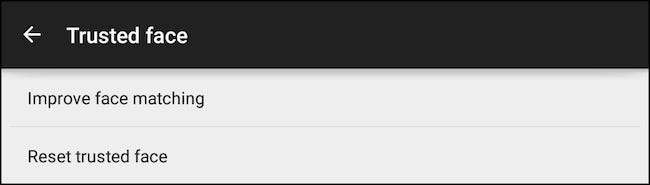
Smart Lock ist eindeutig eine der coolsten Sicherheitsfunktionen, die Android erhalten hat, und es ist längst überfällig.
Es ist ziemlich praktisch, Ihr Telefon oder Tablet jetzt an ausgewählten Orten oder mit bevorzugten Geräten verwenden zu können, und es wird den ganzen Tag über nicht wiederholt gesperrt. Außerdem funktioniert die Funktion für vertrauenswürdige Gesichter recht gut. In unseren Tests hatte unser 2013 Nexus 7 keine Probleme damit und wurde fast sofort entsperrt, sobald wir das Gerät einschalteten und es betrachteten.
Wenn es einen Nachteil gibt, funktionieren vertrauenswürdige Orte nur mit Google Maps-basierten Standorten. Die Möglichkeit, Ihren WLAN-Zugangspunkt zu Hause zu nutzen, wäre eine willkommene Ergänzung, aber im Moment werden Sie es immer noch tun müssen sich auf Software von Drittanbietern verlassen . Wir hoffen, dass Google diese Funktion in einer zukünftigen Version integriert.
Hast du Lollipop schon in die Hände bekommen? Wenn ja, haben Sie Smart Lock eingerichtet? Teilen Sie uns Ihre Meinung mit, indem Sie in unserem Diskussionsforum nachsehen. Wir möchten Ihre Kommentare hören und Ihre Fragen beantworten.
Update: Wir haben ursprünglich nicht erwähnt, dass Sie Google Play Services Version 6.5 benötigen, wenn Sie Smart Lock in Lollipop für vertrauenswürdige Orte verwenden möchten. Google veröffentlicht dieses Update langsam. Wenn Sie jedoch ungeduldig sind, können Sie dies tun Laden Sie die Google Play-Dienste APK herunter und laden Sie sie von der Seite Datei.







